Windows 10'un en son sürümüne güncelleme yaptığınızdan beri sorunlarla karşılaşıyorsanız, tüm Windows 10 Ekim 2018 Güncellemesi sorunlarını ve düzeltmelerini bir araya getirdik .
Windows 10 Ekim 2018 Güncelleştirmesi gelmiş olsa bile Windows 10 Nisan 2018 Güncelleştirmesi sorunları yaşıyor olabilirsiniz - öyleyse yalnız değilsiniz. Kullanıcıların %50'den fazlası Windows 10 ile ilgili sorunlar yaşadı ve uzmanlar bile Windows 10 güncellemelerinin bir karmaşa olduğunu iddia ediyor . Windows 10 Nisan 2018 Güncellemesi sorunlarıyla karşılaşıyorsanız , arkanızdayız - tüm Windows 10 Nisan Güncellemesi sorunlarını ve düzeltmelerini burada, bu kullanışlı kılavuzda topladık.
Bu noktada, Nisan Güncellemesi sorunlarının çoğu düzeltildi, ancak hala ortalıkta dolaşan birkaç böcek var. Bu nedenle, hala Nisan Güncellemesi sorunları yaşıyorsanız endişelenmeyin - bu makaleyi en son düzeltmelerle güncel tutmaya devam edeceğiz.
Ne yazık ki, büyük bir işletim sistemi güncellemesi yayınlandıktan sonra işlerin ters gideceği hayatın bir gerçeği. Dışarıdaki çok sayıda Windows PC'nin yanı sıra çok çeşitli yapılandırmalar, sorunların olabileceği ve olacağı anlamına gelir.
Windows 10 Nisan 2018 Güncelleştirmesi yükleme sorunları nasıl giderilir
En son Windows güncellemesini yüklemek için Windows Update'i kullanan birçok kullanıcı sorunlarla karşılaşıyor. Windows 10, herhangi bir sorunu tanımlamanıza yardımcı olabilecek yerleşik bir sorun gidericiye sahiptir. Bu, yüklemeyi başlatmaya yardımcı olabilecek Windows Update uygulamasını da sıfırlayabilir.
Bunu yapmak için, Başlat menüsünü tıklayın, ardından soldaki Ayarlar penceresini açacak olan dişli çark simgesini tıklayın. 'Güncelleme ve Güvenlik'i ve ardından 'Sorun Giderme'yi tıklayın. 'Windows Update'i, ardından' Sorun gidericiyi çalıştır'ı tıklayın ve talimatları izleyin ve sorun giderici bir çözüm bulursa 'Bu düzeltmeyi uygula'yı tıklayın.
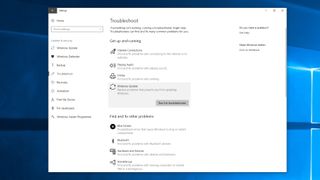
1. Disk alanını boşaltın
Bazı kişiler ayrıca güncelleme işleminin bir süre çalıştığı, ardından belirli bir noktaya geldiği ve Windows 10 Nisan 2018 Güncellemesini yüklemeyi durdurduğu ve Windows 10'un önceki bir sürümüne geri döndüğü sorunlar yaşıyor.
Bu işe yaramazsa ve Windows 10 Nisan 2018 Güncellemesini hala yükleyemiyorsanız, sabit sürücünüzde biraz yer açmanız gerekebilir.
Nisan 2018 Güncellemesi, 32 bit sürüm için 16 GB boş alan gerektirirken, 64 bit sürüm, Windows 10'un kurulu olduğu sabit sürücüde 20 GB boş alan gerektirir. Sabit sürücünüzde bu alan yoksa Nisan 2018 Güncellemesi başarısız olur.
Bu nedenle, Windows 10 Nisan 2018 Güncellemesi yüklemesi başarısız olursa yapmanız gereken ilk şey, Windows Gezgini'nde sürücü alanınızı kontrol etmektir. Alan tükeniyorsa, görev çubuğundaki arama kutusuna "Disk Temizleme" yazmayı deneyin ve sistem diskini (genellikle C: sürücüsü) seçin.
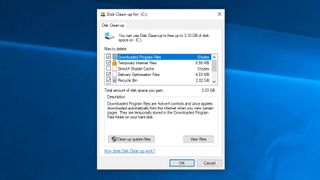
'Tamam'ı tıklayın ve ardından silmek istediğiniz dosyaların onay kutularını seçin. Bunları kaldırmak güvenli olmalı, ancak bir kez gittikten sonra onları geri alamayacağınızı unutmayın. Ne kadar yer kazanacağınız size söylenecektir. Dosyaları kaldırmak için 'Tamam'ı ve ardından' Dosyaları sil'i tıklayın. Daha fazla alan oluşturmak istiyorsanız, 'Sistem dosyalarını temizle' seçeneğini tıklayın.
Bu yapıldıktan sonra, Windows 10 Nisan 2019 Güncellemesini tekrar indirip yüklemeyi deneyin.
2. Virüsten koruma yazılımını devre dışı bırakın
Yüklü bir virüsten koruma yazılımınız varsa , sorunu çözebileceği için Windows 10 Nisan 2018 Güncelleştirmesini yüklemeye çalışmadan önce bunu devre dışı bırakmayı deneyin. Daha sonra etkinleştirmeli ve kurulum tamamlandıktan sonra normal şekilde kullanmalısınız.
Yazılımı geçici olarak kaldırmanız bile gerekebilir. Nisan 2018 Güncellemesi başarıyla yüklendikten sonra yeniden yüklediğinizden emin olun.
3. Güncellemeyi sıfırlayın
Windows 10 Nisan 2018 Güncellemesini yüklemeye çalışırken hala sorun yaşıyorsanız güncelleme servisini sıfırlayıp tekrar denemeniz gerekebilir.
Bunu yapmak için, arama çubuğuna 'CMD' yazıp 'Komut İstemi' üzerine sağ tıklayarak Komut İstemi'ni açın. 'Yönetici olarak çalıştır'ı seçin.
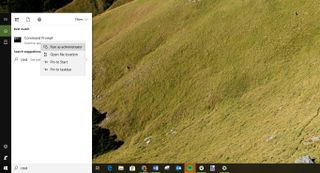
Açtıktan sonra, her satırdan sonra Enter tuşuna basarak aşağıdakini yazın:
net stop wuauserv
net stop bits
net stop cryptsvc
Ren %systemroot%\SoftwareDistribution\SoftwareDistribution.bak
Ren %systemroot%\system32\catroot2 catroot2.bak
net start wuauserv
net start bits
net start cryptsvcArdından, bilgisayarınızı yeniden başlatın ve Nisan 2018 Güncellemesini tekrar yüklemeyi deneyin.
4. Windows 10 Nisan 2018 Güncellemesini USB üzerinden yükleyin
Windows 10 Nisan 2018 Güncellemesini indirme ve yükleme konusunda hala sorun yaşıyorsanız, bir USB sürücüden yüklemeyi denemelisiniz.
Yükleme dosyalarını eklemek için en az 5 GB boş alana sahip boş bir DVD'ye veya USB belleğe ihtiyacınız olacak. Yedek sürücünüz yoksa, en iyi USB flash sürücüler 2018 listemize göz atın .
Download and install the tool, then open it up and agree to the license terms. On the “What do you want to do?” screen, click “Create installation media for another PC”, then select ‘Next’. Select the language, edition and 32-bit or 64-bit, then select either ‘USB flash drive’ or ISO file’, depending on whether you’re installing from a USB or from a DVD (select ISO for the latter)
You can download the Windows 10 April 2018 Update 1803 (opens in new tab) (64-bit) ISO image directly from Microsoft.
There is also the Windows 10 April 2018 Update 1803 (opens in new tab) (32-bit) ISO file available if you have older 32-bit hardware.
Once the tool has formatted and created the installation drive, you can restart your PC, boot from the drive and install the Windows 10 April 2018 Update from scratch. Our How to install Windows 10 guide will show you how.
5. The mystery of the disappearing desktop
Kullanıcıların masaüstü bilgisayarlarının bir anda ortadan kaybolduğuna dair bazı endişe verici raporlar duyduk . Bu sorunu Avast Antivirus ile ilişkilendiren birkaç Reddit gönderisi gördük - ancak Avast ortaya çıktı ve 'onu test ettiğini ve özellikle Avast Antivirus tüketicilerini etkileyen herhangi bir sorun bulamadığını' söyledi. Sorunun kaynağının ne olduğundan emin değiliz, ancak bir Avast kullanıcısıysanız, bir düzeltme yayınlanana kadar Windows 10 Nisan 2018 Güncellemesini yüklemeyi erteleyebilirsiniz. Ancak, Hot Hardware'in bir raporuna göre (opens in new tab) Microsoft, Avast çalıştıran tüm makineler için güncellemeyi engelliyor gibi görünüyor.
Neyse ki, en son Windows güncellemesi olan build KB4284835 (opens in new tab) sorunu çözmüş görünüyor. Güncelleme 'Sistemin siyah bir ekranla başlamasına neden olan bir sorunu giderir.' Görünüşe göre bunun nedeni, belirli PC ayarlama hizmetleriyle uyumsuzluktu.
Windows 10 Nisan 2018 Güncellemesi, Alienware dizüstü bilgisayarlarda çalışmaz
Bir Alienware dizüstü bilgisayarınız varsa ve güncelleme yapmaya çalışıyorsanız, yalnızca "dizüstü bilgisayarınızı kaldırmanız gerektiğini" belirten bir hata mesajı alıyorsanız, tek kişi siz değilsiniz. Windows 10 Nisan 2018 Güncellemesi, uyku modundan çıkarken siyah ekrana neden olan bir hata nedeniyle bazı Alienware dizüstü bilgisayarlarda engellendi.
Bu sorundan etkileniyorsanız, Fall Creators Güncellemesine geri dönmelisiniz. Microsoft ayrıca, bir düzeltme üzerinde çalışırken etkilenen Alienware dizüstü bilgisayarların güncellemeyi almasını engelledi . Microsoft başlangıçta düzeltmenin Mayıs ayının üçüncü haftasında görüneceğine söz verdi, ancak yaklaşık bir ay sonra ve hala resmi bir çözüm bekliyoruz. Görünüşe göre sorun düşündüğümüzden daha karmaşık. Beklemeye devam edin, eninde sonunda bir çözüm bulacağız.

Windows 10 Nisan 2018 Güncelleme SSD sorunları
Windows 10 Nisan 2018 Güncelleştirmesi'nin belirli marka katı hal sürücülerinde (SSD'ler) sorunlara neden olduğuna dair çok sayıda rapor gördük. Her şeyden önce, Windows 10 Nisan 2018 Güncellemesinin bazı Intel SSD'lerde , Intel SSD 600p Serisi ve Pro 6000p Serisi NVMe sürücülerini etkileyen çok önemli bir hatayla karşılaştığı ortaya çıktı.
Microsoft ve Intel sorunun farkındadır ve geçici bir blok yerleştirmiştir ve yazılım devi bir düzeltme uyguladığında, güncelleme bu SSD'lere sahip PC'ler için bir kez daha sunulacaktır.
Ayrıca Windows 10 Nisan 2018 Güncellemesinin de Toshiba SSD'lerde sorun yaşadığını duyduk . Etkilenen sürücüler Toshiba XG4 Serisi, Toshiba XG5 Serisi ve Toshiba BG3 Serisidir ve yine yerine bir blok konulmuştur.
Bu sürücülerden birine sahipseniz ve bu sorundan etkilendiyseniz, sorunu gideren Toplu Güncelleştirme KB4100403'ü yükleyebilirsiniz . Herhangi bir nedenle bu güncelleştirmeyi indiremezseniz, Microsoft'un tavsiyesi önceki güncelleştirmeyi yeniden yüklemenizdir. Takılıp kalırsanız, bunun nasıl yapılacağı konusunda şirket tarafından sağlanan daha fazla yardım burada (yeni sekmede açılır) var .
Windows 10 Nisan 2018 Güncelleştirmesi için KB4103721 Sürüm 1803 düzeltme eki yüklendikten sonra bilgisayar önyükleme yapmıyor

Microsoft, Windows 10 Nisan 2018 Güncellemesindeki hataları gidermek için çok çalışıyor ancak güncellemede bulunan bazı sorunları gidermeyi amaçlayan KB4103721 Sürüm 1803 adlı yeni bir toplu yama, aslında bazı PC'lerde bazı sorunlara neden oluyor gibi görünüyor .
Görünüşe göre, yamayı yükledikten sonra, bazı PC'ler artık açılmıyor ve bunun yerine açıldığında sadece siyah bir ekran gösteriyor.
Bu sorunu çözmek için, Windows 10'u bir USB sürücüsünden başlatmayı gerektirecek Güvenli Mod'a girmeniz gerekir.
Bunu yapmak için doğrudan Microsoft'tan Windows 10 Nisan 2018 Güncelleştirmesi 1803 (yeni sekmede açılır) (64 bit) ISO görüntüsünü (veya Windows 10 Nisan 2018 Güncelleştirmesi 1803 (yeni sekmede açılır) (32 bit) ISO dosyasını indirin) 32 bit donanımınız varsa).
Önyüklenebilir bir USB sürücü yapmak için başka bir PC'de Microsoft'un Windows USB/DVD İndirme Aracını (yeni sekmede açılır) kullanın.
Ardından, USB sürücüsünü yanıt vermeyen bilgisayara takın ve oradan önyükleme yapın (genellikle bilgisayarınız açıldığında klavyenizdeki 'Del' tuşuna basarak BIOS'tan geçerek yapılır).
USB bellek, Windows 10 kurulum sihirbazını yüklediğinde, "İleri"yi tıklayın ve ardından "Bilgisayarınızı onarın"ı seçin. Ardından Sorun giderme > Gelişmiş seçenekler > Komut İstemi'ne gidin.
Komut İstemi göründüğünde şunu yazın:
bcdedit /set {default} safeboot minimal'Enter'a basın, ardından Komut İstemi penceresini kapatın ve 'Devam Et'i tıklayın. Windows 10 şimdi Güvenli Mod'da önyükleme yapmalıdır.
Hatayı bulan Topluluk forumlarının üyesi, Güvenli modda Komut İstemi'ni açmanızı ve aşağıdaki komutları yazmanızı önerir:
sfc /scannowchkdsk /f /rAyrıca şunları da deneyebilirsiniz:
chkdsk /rVe:
chkdskŞimdi, Windows görev çubuğundaki arama çubuğuna 'Sistem Yapılandırması' yazın. 'Önyükleme' sekmesini tıklayın, ardından 'Güvenli Önyükleme' seçeneğinin işaretini kaldırın ve 'Uygula'yı tıklayın. Bu, PC'nizin her zaman Güvenli Mod'da açılmasını durduracaktır.
Bilgisayarınızı yeniden başlattığınızda, Windows 10'u doğru şekilde yüklemesi gerekir. Umarım Microsoft yakında bu sorun için çok daha basit bir düzeltme yayınlar.
Windows 10 Nisan 2018 Güncellemesini yükledikten sonra Chrome kilitlenmeye devam ediyor
Chrome internet tarayıcısının Windows 10 Nisan 2018 Güncellemesi ile ilgili bazı sorunlar yaşadığına ve bazı kullanıcıların internette gezinmeye çalışırken çökmeler yaşadığına dair bazı raporlar gördük .
Microsoft sorunun farkında, ancak Google yorum yapmadı. Neyse ki Microsoft, bir düzeltmenin gelmekte olduğu konusunda bize güvence verdi ve bu düzeltme şimdi Windows Update'te mevcut olacaktır.
17134.5 güncellemesini toplu güncelleme KB4135051 aracılığıyla yükleyin ve ardından Komut İstemini Yönetici olarak çalıştırın ve şunu girin:
Alternatif olarak, bir Microsoft sözcüsü, donma yaşayan kullanıcıların ekranı uyandırmak için aşağıdaki Windows tuşu kısayolunu girmeyi denemelerini önerdi: Windows logo tuşu + Ctrl + Shift + B.
Klavyesiz Windows tabletlerde bulunanlar, aynı anda hem ses açma hem de ses kısma düğmelerine üç kez iki saniye boyunca basarak aynı komutu tetikleyebilir.
17134.5 güncellemesini toplu güncelleme KB4135051 aracılığıyla yükleyin (yeni sekmede açılır) ve ardından Komut İstemini Yönetici olarak çalıştırın ve şunu girin:
dism /online /add-package /packagepath:%homepath%\downloads\Windows10.0-KB4135051-x64_22fd6a942c7b686a5434bcc8dfc87f3379c99437.cabEkran klavyesi artık Windows 10 Nisan 2018 Güncellemesinde çalışmıyor
Bazı kişiler, Windows 10 Nisan 2018 Güncelleştirmesi'ne yükselttikten sonra, dokunmatik ekranlı bir cihazda yazmak için kullanılan ekran klavyelerinin artık çalışmadığını bildiriyor.
Bunu düzeltmek için Ayarlar uygulamasını açın, ardından 'Cihazlar'a gidin ve soldaki menüden' Yazma'yı tıklayın.
"Dokunmatik klavye" altında, "Cihazınıza bağlı klavye yokken dokunmatik klavyeyi pencereli uygulamalarda otomatik olarak göster" seçeneğinin etkinleştirildiğinden emin olun.
Öyleyse, devre dışı bırakmayı ve ardından yeniden etkinleştirmeyi deneyin.
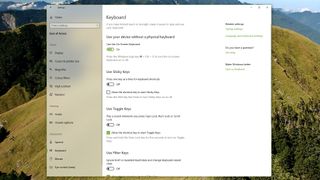
Ayrıca Ayarlar > Erişim Kolaylığı'na gidip 'Klavye'yi seçerek ve 'Ekran Klavyesi'nin 'Açık' olarak ayarlandığından emin olarak da açmanız gerekebilir.
Mikrofon artık Windows 10 Nisan 2018 Güncellemesi ile çalışmıyor
Bazı kişiler, Windows 10 Nisan 2018 Güncellemesini yükledikten sonra Mikrofonlarının artık çalışmadığını fark etti. Bunu düzeltmek için Ayarlar'a gidin ve ardından uygulamaların mikrofona erişebildiğinden emin olmak için "Gizlilik" bölümüne bakın.
ALT + TAB oyunlarda gecikmeli
Bazı kişiler, bir oyun oynuyorsanız ve ardından oyunu küçültmek ve Windows 10 masaüstüne dönmek için klavyede ALT + TAB tuşlarına basarsanız, PC'nizin önemli ölçüde yavaşlamaya başlayabileceğini fark etmiştir.
Bu, yeni 'Odaklanma Yardımı' özelliğiyle ilgili bir sorun gibi görünüyor, bu nedenle Ayarlar > Sistem'e gidin, ardından 'Odaklanma Yardımı'nı tıklayın ve tüm seçenekleri kapatın.
Windows 10 Nisan 2018 Güncelleme Medya Oluşturma Aracı sorunları nasıl düzeltilir
Medya Oluşturma Aracı, Windows 10 Nisan 2018 Güncellemesini bir USB sürücü veya DVD kullanarak yüklemenizi sağlayan, Microsoft tarafından yapılmış kullanışlı bir uygulamadır. Ancak, bazı insanlar bunu kullanırken sorunlarla karşılaştı.
Windows 10 Nisan 2018 Güncellemesi dosyalarını indirmeye çalışırken Medya Oluşturma Aracı takılıyorsa, Medya Oluşturma Aracı uygulamasını kapatıp yeniden açmayı deneyin. Uygulama dosyaları indirdikten sonra, hızlı bir şekilde PC'nizin ağ bağlantısını kesin (Ethernet kablosunu çıkarın veya Wi-Fi adaptörünüzü kapatın).
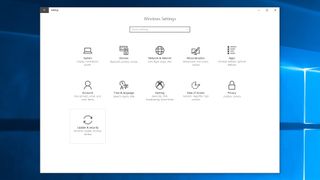
Kurulum devam etmelidir (daha fazla dosya için interneti kontrol etmeden) ve tamamlandığında internete yeniden bağlanabilirsiniz. Son olarak, Windows Update'i açın (Ayarlar > Güncelleme ve Güvenlik > Windows Güncelleme) ve son dosyaları indirmek için 'Güncellemeleri Kontrol Et'i tıklayın.
Medya Oluşturma Aracını kullanırken bazı kişiler bir 'DynamicUpdate' hata mesajı alıyor. Bunu düzeltmek için Dosya Gezgini'ni açın ve C:\$Windows.~WS\Sources\Windows\sources konumuna gidin.
Setupprep.exe adlı bir uygulama görmelisiniz. Güncelleme programını başlatmak için çift tıklayın.
"Güncelleme bilgisayarınız için geçerli değil" hatası nasıl düzeltilir
Windows 10 Nisan 2018 Güncellemesini yüklemeye çalışırsanız ve "Güncelleştirme bilgisayarınız için geçerli değil" şeklinde bir hata mesajı alırsanız, en son Windows güncellemelerinin tümünün kurulu olduğundan emin olmanız gerekir.
Bunu yapmak için Ayarlar > Güncelleme ve Güvenlik > Windows Güncelleme bölümüne gidin ve 'Güncellemeleri kontrol et' seçeneğine tıklayın. Bulunan tüm güncellemeleri yükleyin, ardından Windows 10 Nisan 2018 Güncellemesini tekrar yüklemeyi deneyin.

Windows 10 Nisan 2018 Güncellemesi yüklendikten sonra Nvidia GPU ayarları eksik
Bazı insanlar, Nvidia grafik kartlarının Windows 10'un Aygıt Yöneticisi ekranında gösterilmediğini ve ayarlarını değiştirme seçeneklerinin olmadığını fark ettiler.
Bunu düzeltmek için, GPU üreticisinin web sitesinden en son Nvidia sürücü güncellemesini (yeni sekmede açılır) indirin.
Windows 10 Nisan 2018 Güncelleştirmesinin yüklemeyi tamamlamasını engelleyen sorunlar nasıl giderilir
Bir güncellemenin sorunsuz yüklendiğini görmek ve son anda bir hata mesajı almak kadar sinir bozucu bir şey yoktur.
Bazı kişiler "Hata: Güncellemeleri tamamlayamadık. Değişiklikler geri alınıyor. Bilgisayarınızı kapatmayın' ve 'Hata: Windows Güncellemelerini yapılandırma hatası. Windows 10 Nisan 2018 Güncelleştirmesi'nin yükleme işlemini tamamlamasını engelleyen değişiklik mesajları geri alınıyor.
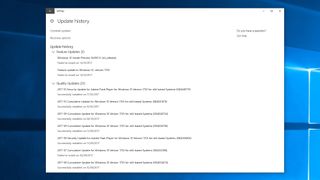
Ayarlar > Güncelleme ve Güvenlik > Windows Güncelleme bölümüne gidip 'Güncelleme geçmişi'ni tıklayarak neyin yanlış gittiğini kontrol edebilirsiniz.
Bu size karşılaşılan sorunları göstermelidir. Bunları not edin, ardından internette bir çözüm arayın.
Windows 10 Nisan 2018 Güncellemesi nasıl kaldırılır
Windows 10 Nisan 2018 Güncelleştirmesi ile ilgili sorunlar yaşamaya devam ediyorsanız veya Microsoft'un yaptığı değişiklikleri beğenmediyseniz Nisan 2018 Güncelleştirmesini kaldırabilir ve önceki bir Windows sürümüne dönebilirsiniz.
Microsoft'un gelecekteki güvenlik güncellemelerini kaçırabileceğiniz için aslında bunu yapmanızı tavsiye etmiyoruz, ancak Windows 10 Nisan 2018 Güncellemesi ile ilgili tüm hatalar ve sorunlar giderilene kadar geri dönmeyi tercih ederseniz, bu adımları izleyin.
Öncelikle, Ayarlar > Güncelleme ve güvenlik > Kurtarma'ya gidin ve 'Windows 10'un önceki sürümüne geri dönün' yazan yerin altındaki 'Başlayın'a tıklayın.
Neden önceki bir sürüme dönmek istediğinizi soran bir pencere açılacaktır. Soruyu yanıtlayın (bu, Microsoft'un Windows'un gelecekteki sürümlerini iyileştirmesine yardımcı olur), ardından bir sonraki pencereden 'Hayır, teşekkürler'i tıklayın. Güncellemeleri kontrol etmek isteyip istemediğinizi burada sorar.
Sonraki pencerede 'İleri'yi ve ardından tekrar' İleri'yi tıklayın, Windows oturum açma ayrıntılarınızın elinizin altında olduğundan emin olun. Son olarak, 'Önceki derlemeye geri dön' seçeneğini tıkladığınızda Windows 10 Nisan 2018 Güncellemesi kaldırılacaktır.
Windows 10 Nisan 2018 Güncellemesini kaldırmak için 10 gün beklerseniz seçeneğin kaybolduğunu görebilirsiniz. Ne yazık ki, bundan sonra Nisan 2018 Güncellemesini kaldırmanın tek yolu, daha eski bir sürümün ISO dosyasını kullanarak yeni bir Windows 10 yüklemesi gerçekleştirmektir.

